«Как стереть все данные с iPhone перед продажей? Я переживаю, что кто-то сможет восстановить мою информацию с iPhone, если я его продам».
Как вы справляетесь со своим старым iPhone после обновления? Планируете ли вы его продать, обменять или подарить? Независимо от того, какой вариант вы выберете, вам необходимо удалить все данные с iPhone, что крайне важно для защиты вашей конфиденциальности. В этом руководстве мы представляем четыре эффективных и безопасных способа, которые позволят вам безвозвратно удалить все данные с вашего iPhone.

- Часть 1: Как удалить все данные на iPhone с помощью iReaShare iPhone Data Eraser
- Часть 2: Как удалить все данные с iPhone через настройки
- Часть 3: Как удалить все данные на iPhone через iTunes
- Часть 4: Как удалить все данные с iPhone через iCloud
- Часть 5: Часто задаваемые вопросы об удалении всех данных на iPhone
Часть 1: Как удалить все данные на iPhone с помощью iReaShare iPhone Data Eraser
Как удалить все данные с iPhone всего за несколько кликов и гарантировать их перезапись? Если вам нужен такой инструмент, попробуйте iReaShare iPhone Data Eraser . Эта программа требует подключения iPhone к компьютеру, после чего она может стереть все данные с вашего iPhone одним движением. Она удалит все ваши контакты , текстовые сообщения, фотографии, документы, пароли, историю браузера, учётные записи и многое другое. Кстати, не забудьте сначала создать резервную копию данных iPhone, если они вам всё ещё нужны.
Основные возможности iReaShare iPhone Data Eraser:
* С легкостью сотрите все данные с iPhone.
* Поддержка удаления фотографий iPhone , электронных книг, заметок, голосовых заметок, видео, журналов вызовов, закладок и многого другого.
* Перезапишите удаленные данные на iPhone, чтобы сделать их восстановление невозможным.
* Предоставьте 3 уровня удаления данных в соответствии с вашими потребностями.
* Поддержка большинства устройств iOS, включая iPhone 17 Pro/17/Air/16/15/14/13/12/11/X/8, iPad Air, iPad Pro, iPad mini, iPod touch и т. д.
* Совместимо с iOS 5.0 и более поздними версиями, включая iOS 26.
Загрузите iReaShare iPhone Data Eraser.
Вот как можно удалить все данные на iPhone с помощью простых щелчков:
Шаг 1: Установите и запустите iPhone Data Eraser на своем ПК, затем подключите целевой iPhone к ПК с помощью USB-кабеля.
Шаг 2: Нажмите « Доверять » на вашем iPhone, и подключение будет установлено. Затем отключите функцию « Найти iPhone » на устройстве iOS. Затем нажмите « Стереть ».

Шаг 3: Нажмите « Средний », чтобы выбрать нужный уровень стирания, а затем введите « удалить » для подтверждения.

Шаг 4: Нажмите « ОК », чтобы начать удаление данных с iPhone. После этого все данные на вашем iPhone будут удалены.

Посмотрите видеоруководство по удалению данных с iPhone:
Часть 2: Как удалить все данные с iPhone через настройки
Для быстрого и простого стирания данных с iPhone вы можете воспользоваться встроенными настройками. Этот метод выполняет сброс настроек к заводским, возвращая iPhone в исходное состояние. Если вы хотите сохранить какие-либо данные, сначала убедитесь, что вы создали резервную копию iPhone в iCloud или на компьютере.
Вот как удалить все данные с вашего iPhone с помощью приложения «Настройки»:
Шаг 1: Откройте приложение «Настройки» на вашем iPhone, нажмите «Основные», а затем прокрутите вниз и нажмите « Перенос или сброс iPhone ».
Шаг 2: Нажмите « Стереть всё содержимое и настройки ». Возможно, вам будет предложено ввести код доступа или пароль Apple ID.
Шаг 3: Подтвердите, что вы хотите стереть данные с iPhone. После этого iPhone перезагрузится и начнётся процесс стирания.

Часть 3: Как удалить все данные на iPhone через iTunes
iTunes на Windows (или Finder на Mac) также можно использовать для восстановления заводских настроек iPhone, что фактически удалит все данные. Кроме того, для корректного удаления данных убедитесь, что на вашем iPhone установлена последняя доступная версия iOS.
Вот как удалить всю информацию на вашем iPhone с помощью iTunes:
Шаг 1: Подключите iPhone к компьютеру с помощью USB-кабеля. Откройте iTunes на ПК.
Шаг 2: В iTunes нажмите на значок iPhone в левом верхнем углу.
Шаг 3: На вкладке « Обзор » нажмите « Восстановить iPhone... ». Вам будет предложено подтвердить свое решение. Нажмите « Восстановить » ещё раз, чтобы продолжить. iTunes восстановит ваш iPhone, удалив при этом весь контент.
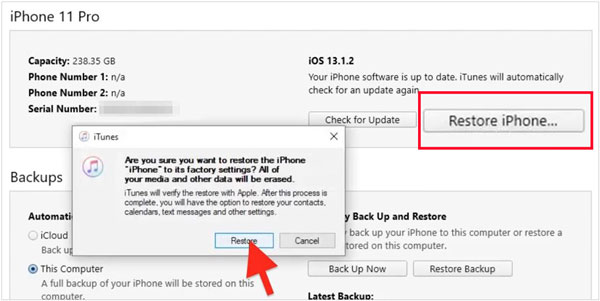
Советы: Что делать, если ваш iPhone завис в процессе обновления ? В этом случае вы можете исправить это шестью способами.
Часть 4: Как удалить все данные с iPhone через iCloud
Вы также можете удалённо стереть данные с iPhone с помощью функции «Найти меня» в iCloud. Это особенно полезно, если ваш iPhone потерян или украден, или если у вас просто нет его под рукой. Таким образом, вы также можете удалить все данные с вашего iPhone.
Вот как очистить данные iPhone перед его продажей с помощью iCloud:
Шаг 1: Откройте веб-браузер на любом компьютере или устройстве и перейдите по адресу www.icloud.com/find.
Шаг 2: Войдите в систему, используя свой Apple ID и пароль. Нажмите « Все устройства » вверху и выберите iPhone, данные с которого хотите удалить.
Шаг 3: Нажмите « Стереть это устройство ». Вам будет предложено подтвердить своё решение. При необходимости введите пароль Apple ID. Процесс стирания данных начнётся при следующем подключении iPhone к интернету.
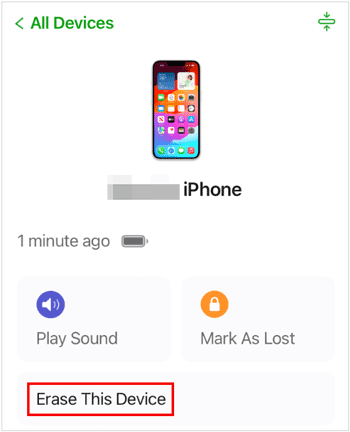
Часть 5: Часто задаваемые вопросы об удалении всех данных на iPhone
В1: Сколько времени занимает стирание данных с iPhone?
Время, необходимое для стирания данных с iPhone, может быть разным, но, как правило, это относительно быстрый процесс, занимающий от 5 до 15 минут в зависимости от модели и объема хранящихся данных.
В2: Безопасно ли продавать или дарить мой iPhone после стирания данных?
Да, полное удаление данных с iPhone с помощью iReaShare iPhone Data Eraser обычно считается очень безопасным и эффективным способом надежного удаления ваших персональных данных перед продажей или передачей устройства. Все ваши данные будут перезаписаны.
В3: Можно ли отменить сброс настроек на iPhone?
Нет. После завершения сброса к заводским настройкам он будет постоянным, если только вы не восстановитесь из резервной копии.
Заключение
Независимо от причины, по которой вы хотите удалить все данные с iPhone, эти четыре метода обеспечивают надежную защиту, особенно с помощью iReaShare iPhone Data Eraser , который может удалить данные и дважды перезаписать удаленные данные для большей безопасности. Какой бы способ вы ни выбрали, всегда заранее создавайте резервные копии важных данных.
Похожие статьи
Как получить доступ к файлам iPhone на ПК без усилий [5 методов]
Как перенести контакты с iPhone на Android: 6 простых способов
iTunes не удалось создать резервную копию iPhone из-за ошибки: 10 способов исправить
Простая печать текстовых сообщений с iPhone с помощью 4 способов (последний)





























































